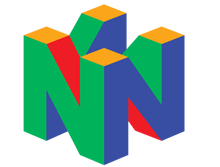Tutoriels | Dossiers | FAQ | Test de Matériel | Dossiers et Tutos Vidéo
Dossiers et Tutos N64
Par BFrancois - Aout 2012
Liste des Chapitres :
› 1. Introduction
Un Shader est un petit programme convertissant les objets 3D. Il permet ainsi d'améliorer le rendu visuel en faisant évoluer plusieurs critères tels que la lumière, le relief ou les ombres.
Attention, les cartes graphiques ne supportent pas toutes les Shaders (si votre carte est récente, il ne devrait pas y avoir de problème).
Si vous voulez en savoir plus sur les Shader, allez voir sur Wikipédia.
A ce jour, aucun plugin vidéo N64 ne permet d'utiliser directement des shaders.
Heureusement, nous allons voir qu'en utilisant une version modifiée des plugins "RiceVideo/1964Video" ,il est quand même possible de les utiliser.
› 2. Pré-requis
Pour jouer avec des Shaders sur les émulateurs Nintendo 64, vous aurez besoin :
* D'un émulateur N64 : nous utiliserons Project64.
* Du Pack Mudlord's Rice Video Build 6.1.3 DX9 (modifié) + Shaders.
Si vous voulez modifier vous-même un plugin, vous aurez besoin :
* D'un plugin "RiceVideo/1964Video".
* D'un éditeur hexadécimal : nous utiliserons Workshop Hex Editor.
Si vous voulez simplement utiliser le plugin "Mudlord's Rice Video Build 6.1.3 DX9" modifié fourni dans le Pack, ne vous embêtez pas avec "Hex Workshop Hex Editor", et passez directement au Chapitre 4.
Si vous préférez modifier vous-même une version plus récente du Plugin "RiceVideo/1964Video", ça se passe au Chapitre suivant.
› 3. Modifier le plugin
Par défaut, les plugins "RiceVideo/1964Vidéo" font directement appel à DirectX 9.
Nous allons donc modifier le plugin pour qu'il fasse appel au fichier d4rk.dll à la place du fichier d3d9.dll.
C'est le fichier "d4rk.dll" (qui se trouve dans le pack que vous avez téléchargé) qui permet de charger des Shaders.
Tout d'abord, installez Hex Workshop Hex Editor puis lancez le.
Cliquez ensuite sur "File", puis "Open" et sélectionnez le plugin que vous voulez modifier (dans cet exemple, je vais modifier le plugin "1964 Video R95") :
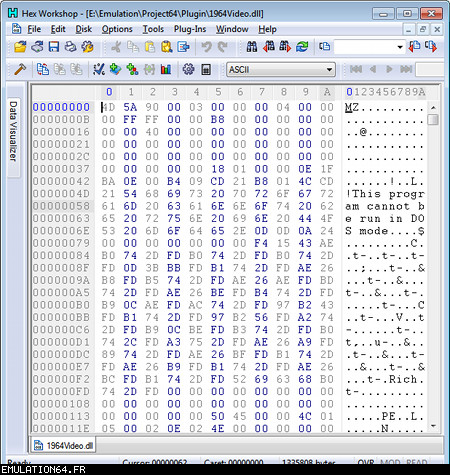
Cliquez sur l'icône "Find" (Jumelles) pour afficher la fenêtre "Recherche" :
- Dans le champ "Type", sélectionnez : Text String
- Dans le champ "Value", saisissez : D3D9.DLL
Cliquez ensuite sur "OK" pour lancer la recherche.
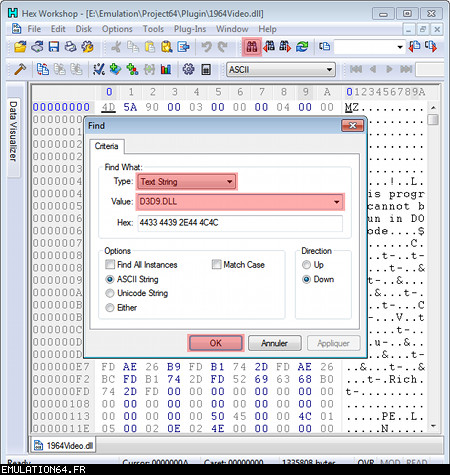
Si vous ne vous êtes pas trompé, l'utilitaire devrait retrouver "d3d9.dll" et se positionner directement dessus :
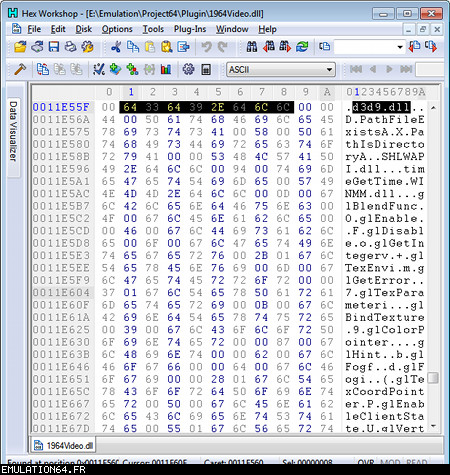
Placez le curseur devant le premier "d" de "d3d9.dll" (zone de droite), et écrivez : d4rk
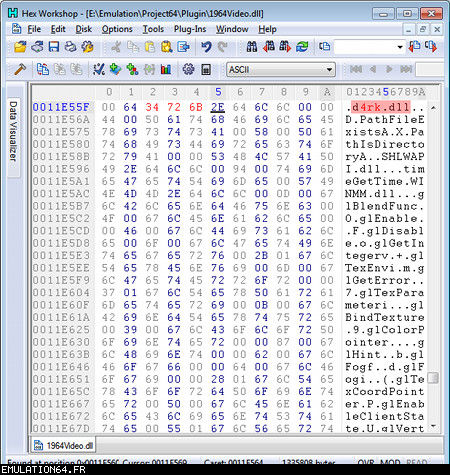
La modification est terminée, allez dans "File" puis "Save" pour enregistrer le fichier.
Hex Workshop Hex Editor vous proposera de garder une sauvegarde du fichier d'origine (je vous conseille de garder une sauvegarde au cas où).
Maintenant que le plugin vidéo est modifié, nous allons pouvoir passer à l'étape suivante.
› 4. Configurer l'émulateur
Le Pack Mudlord's Rice Video Build 6.1.3 DX9 (modifié) + Shaders contient :
* Les fichiers RiceVideo6.1.3DX9.dll et RiceVideo6.1.0.ini : Plugin vidéo modifié et son fichier de paramètres (en bleu)
* Le fichier d4rk.dll : Ficher DLL permettant de charger les shaders (en vert)
* Une trentaine de Shaders classés dans les dossiers (en rouge)
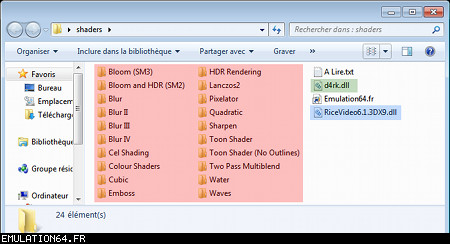
Tout d'abord, placez les fichiers RiceVideo6.1.3DX9.dll et RiceVideo6.1.0.ini (ou le plugin que vous avez vous-même modifié) dans le dossier "Plugin" de l'émulateur.
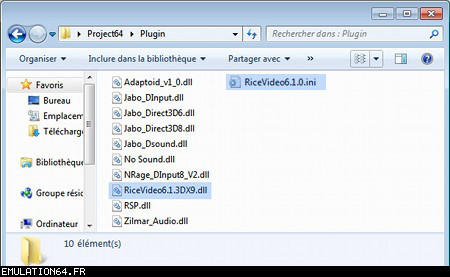
Placez ensuite le fichier d4rk.dll à la racine de l'émulateur :
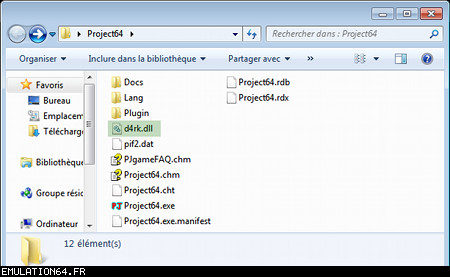
Choisissez maintenant un Shader parmi les 30 proposés, et placez à la racine de l'émulateur le fichier shader.fx correspondant :
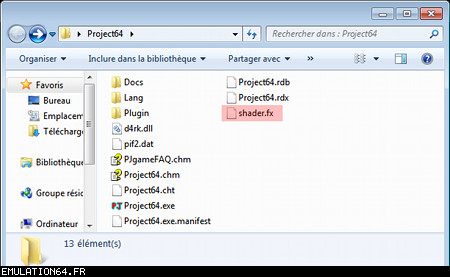
Ensuite, lancez l'émulateur, et sélectionnez le plugin "RiceVideo" modifié :
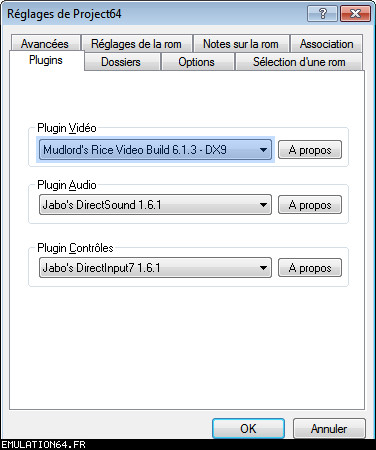
Si vous avez un message d'erreur indiquant que le fichier INI est absent, celui-ci sera automatiquement généré par le plugin.
Pour terminer, allez dans le menu "Options" de l'émulateur, puis cliquez "Configurer le plugin vidéo" et vérifiez que "Render Engine" est bien paramétré sur DirectX.
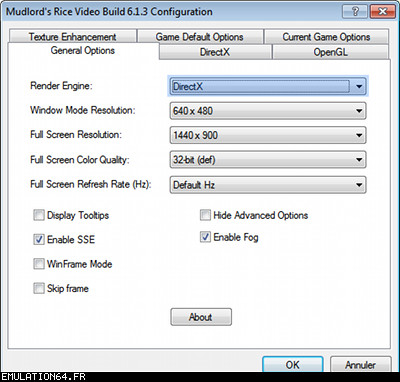
Vous pouvez maintenant lancer un Rom Nintendo 64 et observer le résultat ;)
› 5. Exemples de Shaders
Le Pack de Shaders que nous vous proposons contient une trentaine de Shaders.
Nous allons vous en présenter quelques uns afin que vous puissiez voir les différents rendus qu'il est possible d'obtenir.
Voici une sélection de Shaders utilisés avec le Jeu Banjo-Kazooie :
.jpg)
Bloom (SM3)
.jpg)
Bloom and HDR (SM2)
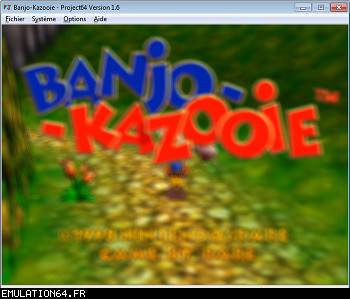
Blur III
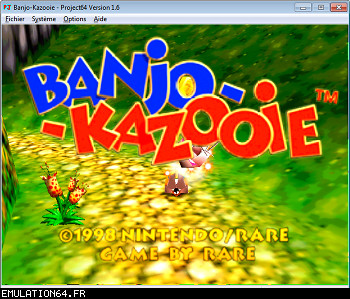
Cel Shading
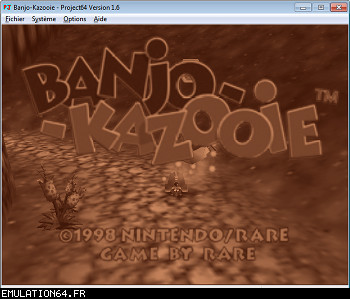
Colour Shaders\Sepia
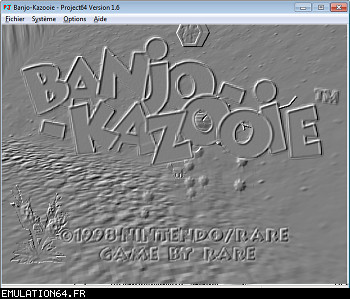
Emboss
Pixelato
.jpg)
Toon Shader (No Outlines)
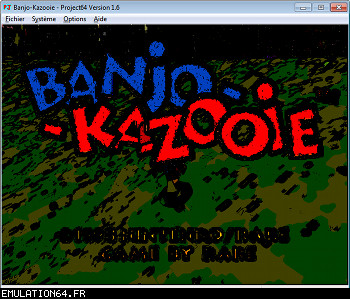
Toon Shader
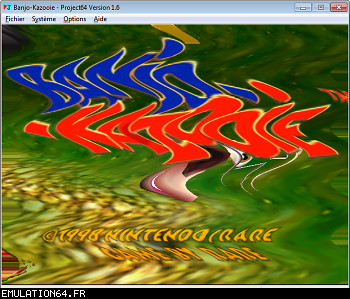
Water
› 6. Conclusion
En théorie, il est possible d'utiliser des shaders avec tous les plugins vidéo N64 utilisant DirectX 9 à condition de les modifier comme nous l'avons vu au Chapitre 3.
Cependant, seul les plugins "RiceVideo/1964Video" utilisent DirectX 9, oubliez donc les plugins vidéo JaboD3D...
Vous vous posez peut être la question : Pourquoi nous avoir expliqué comment modifier un plugin alors que le Pack en contient déjà un ?
En fait, il existe une multitude de plugins "RiceVideo/1964Vidéo" : ils n'affichent pas tous le même rendu graphique et certains proposent des options en plus.
Vous serez ainsi obligé de jongler entre plusieurs versions en fonction des roms que vous utiliserez, notamment si vous voulez charger des packs de textures.
En fouillant sur le net, vous pourrez peut être trouver d'autres Shaders, n'hésitez-pas à faire des tests (seule contrainte, le Shader devra obligatoirement s'appeler "shader.fx").
Si vous aimez bidouiller ou si vous avez quelques connaissances, vous pouvez aussi éditer les fichiers "shader.fx" avec le Bloc-note et changer certains paramètres (ou même créer votre propre Shader).
Attention, certaines cartes graphiques ne supportent pas les shaders.
› Dernières mises à jour :
Notice : Taz Express
Notice : NHL 99 (Français)
Notice : Mini Racers (Non Officiel)
Notice : NBA Live 99 (Français)
Pack de Textures : Sin And Punishment (GodyN64)
Notice : Rally Challenge 2000 (Traduction)
Notice : Premier Manager 64
Voir toutes les Mises à Jour...
› Le saviez-vous ?
La Nintendo 64 a connu grand nombre de jeux abandonnés (jeux terminés mais jamais sortis, jeux stoppés, projets repris sur d'autres plates-formes, ou n'ayant pas dépassé la phase de pré-production).
› Partenaires :
Delta-Island.Com
SyTest.Net
2001 - 2024 Emulation64.fr / Emulation64.net
Contact - Cookies - Mises à jour